?在购买电脑的后,为了更好的使用,可以先设置电脑屏幕的分辨率,但是很多人不知道Win10系统如何分辨率。下面一起来看一下Win10系统设置分辨率的方法。
1、首先鼠标在桌面空白处右键单击,然后选择“显示设置”选项。
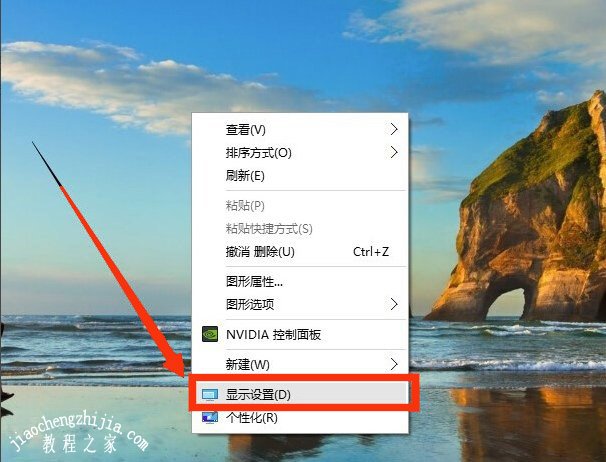
2、在弹出的新窗口中选择“高级显示设置”按钮。
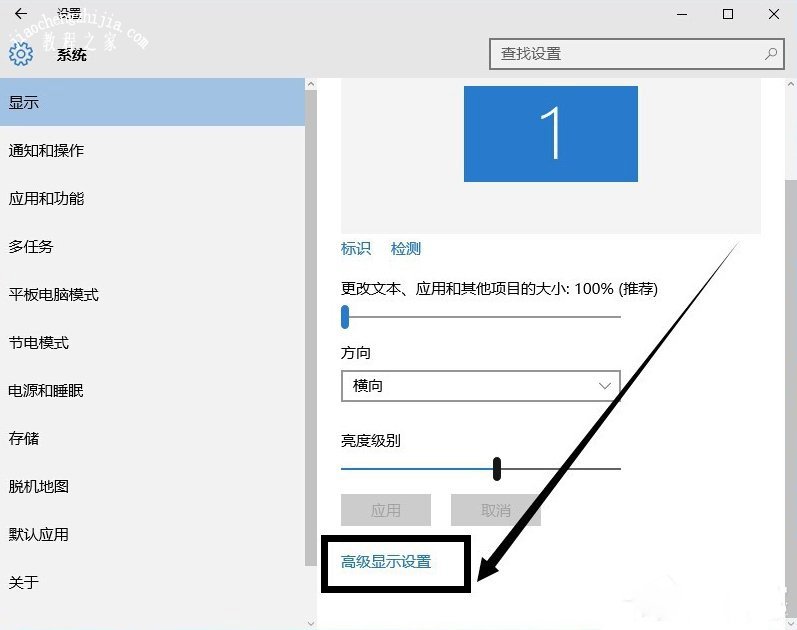
3、这时候就看到分辨率选项了,点击后面的下拉箭头可以进行选择合适的分辨率。
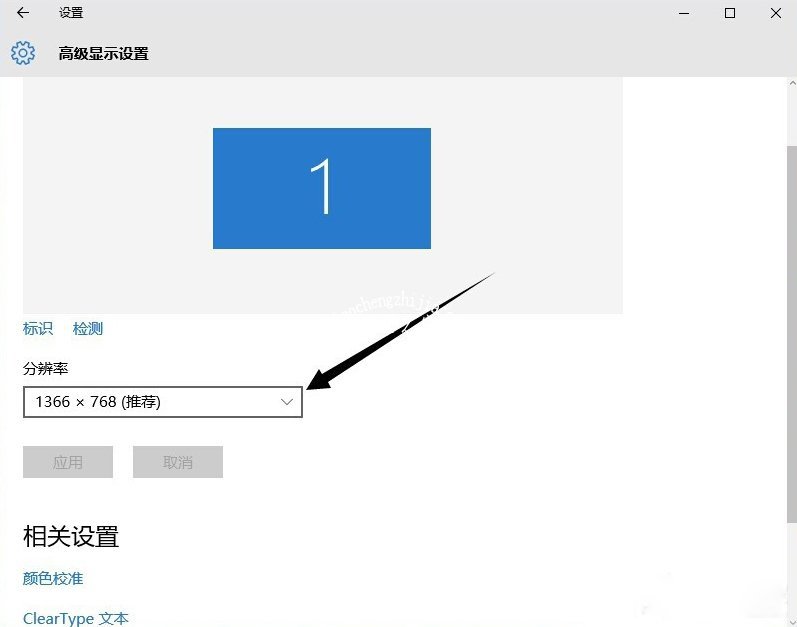
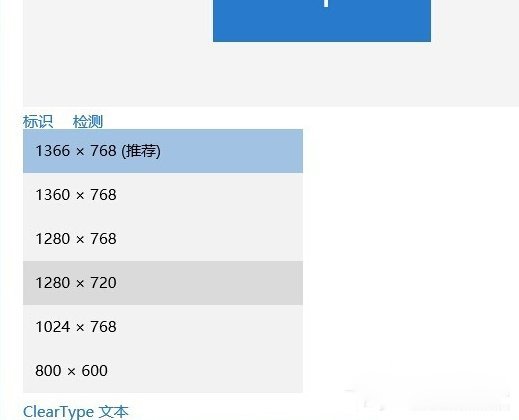
4、选择好之后点击下面的“应用”按钮。
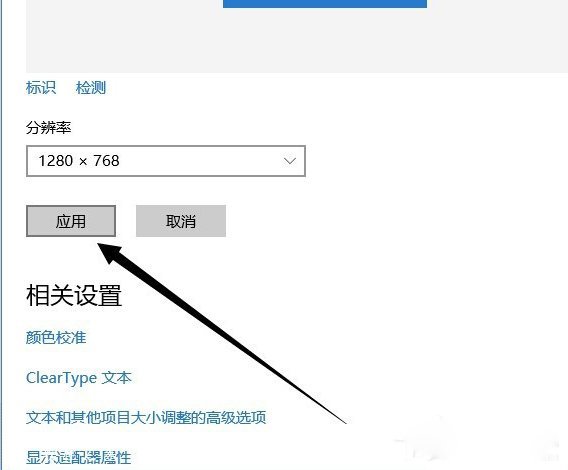
5、这时候会弹出来一个确认框,如果确定要改变分辨率,那么点击“保留更改”即可。

?以上就是Win10系统分辨率的设置方法,希望可以帮助到各位用户!














